Содержание
- 1 Исправление ошибки
- 2 Исправление ошибок по номерам
- 3 Ошибка без номера
- 4 Ошибки с номером
- 5 Ошибка 24 при установке приложения на Андроид
- 6 Что делать, когда возникает ошибка 101
- 7 Как исправить ошибку 403 в Play Market
- 8 Исправляем ошибку 413
- 9 Ошибка 481
- 10 Ошибка 491 при скачивании с Маркета
- 11 Код ошибки 492 в Google Play
- 12 Код ошибки 495 в Плей Маркете
- 13 Не удалось загрузить приложение ошибка 498
- 14 Как исправить ошибку 504
- 15 Ошибка 911
- 16 Ошибка установки 919
- 17 Ошибка 920
- 18 Произошла ошибка №921
- 19 Ошибка 923 при загрузке приложений
- 20 Ошибка 926
- 21 Что значит ошибка 927 в Плей Маркете
- 22 Ошибки 941-942
- 23 Ошибка при получении данных с сервера RH-01
- 24 Заключение
- 25 Что делать, если приложение «Сервисы Google Play» вылетает
- 26 Ошибка 403: как исправить
- 27 Избавляемся от ошибки под номером 901
Реклама
Если в приложении Сервисы Google Play произошла ошибка, то исправить её можно путем сброса кэша, повторного добавления профиля Google или переустановки обновлений. Это универсальные методы устранения неполадок, но в зависимости от номера ошибки могут понадобиться и другие способы.
Реклама
Исправление ошибки
Итак, в приложении «Сервисы Google Play произошла ошибка», посмотрим, как исправить её и вернуть Android в нормальное, работоспособное состояние.
- Перезагрузите устройство. Эта банальная рекомендация помогает устранить некоторые системные сбои без лишних хлопот.
- Убедитесь, что мобильный трафик не закончился, подключение к Wi-Fi стабильное, нет проблем со связью.
- Запустите Play Market, найдите приложение «Сервисы Google», откройте его страничку и нажмите «Обновить». Произойдет обновление встроенной программы до последней версии.
Если эти меры не помогли устранить сбой, то придется немного полазить в настройках телефона и поработать с кэшем и обновлениями приложений, а также профилем Google.
Реклама
Сброс кэша
В кэше хранятся данные для быстрого запуска приложения. Иногда вместе с «правильными» данными там могут оказаться некорректная информация, которая будет мешать запуску, вызывая ошибку. Исправляем этот недостаток:
- Зайдите в настройки, откройте раздел «Приложения»ю
- Перейдите на вкладку «Все», отыщите Сервисы Google.
- Откройте страничку программы, нажмите «Остановить», затем – «Очистить кэш».
- Повторите операцию для приложения Google Services Framework.
После очистки кэша у этих двух программ выполните перезагрузку и убедитесь, что вам удалось устранить неполадку, которая мешала нормально пользоваться мобильным устройством.
Повторное добавление профиля
Если после очистки кэша ничего не изменилось, попробуйте заново добавить аккаунт Google.
Реклама
- Откройте настройки и найдите поле «Аккаунта» (или раздел «Учетные записи»).
- Отыщите используемый профиль Гугл, откройте его настройки синхронизации.
- Вызовите доп.меню и выберите «Удалить».
После удаления учетной записи перезагрузите устройство, откройте настройки и в поле «Аккаунты» нажмите «Добавить». Выберите учетную запись Google и введите почту и пароль от существующего профиля или создайте новый аккаунт.
Переустановка обновлений
Еще один способ исправления ошибки – удалить обновления Сервисов, а затем установить их заново. Кнопка «Удалить обновления» по умолчанию неактивна, но это легко исправить:
- Откройте раздел «Безопасность».
- Зайдите в подменю «Администраторы устройства».
- Уберите галочку возле пункта «Удаленное управление».
- Подтвердите деактивацию функции, нажав «Отключить».
После отключения «Администратора» можно переходить в раздел «Приложения», открывать дополнительные настройки Сервисов и удалять обновления. Для сохранения внесенных изменений обязательно выполните перезагрузку.
Реклама
Чтобы заново установить обновления, запустите любое встроенное приложение. Оно не откроется сразу, а предложит сначала установить обновления Сервисов Гугл. Согласитесь с установкой и дождитесь завершения процедуры.
Сброс настроек
Если перечисленные способы не решили проблему, используйте крайние меры – сбросьте настройки.
- Откройте раздел «Восстановление и сброс».
- Выберите «Сброс настроек». Не сетевых, а всех настроек Android.
Учтите, что на Android сброс настроек подразумевает также удаление пользовательских данных с внутренней памяти устройства. Поэтому чтобы не потерять важную информацию, сделайте резервную копию, прежде чем сбрасывать настройки.
Реклама
Исправление ошибок по номерам
Почти все ошибки Андроида имеют порядковый номер, с помощью которого можно узнать, почему возникла неполадка, и что делать, чтобы её устранить. Как правило, для исправления ошибок в Сервисе Google Play достаточно применить один из перечисленных выше методов, но иногда приходится искать другие способы решения проблемы.
Ошибка 24
Сбой с этим номером происходит при повторной установке приложения, когда его данные накладываются на информацию об инсталлированном ранее приложении. Для устранения этой неполадки нужны Root-права и программа Root Explorer, через которую можно попасть в каталог sdcard/android/data и удалить ненужные файлы приложения.
Ошибка 101
Сообщение с номером 101 появляется из-за нехватки места на устройстве. Для устранения проблемы почистите память, удалите кэш программ Плэй Маркет и Сервисы Google Play. Очисткой кэша в Сервисах исправляются также ошибки с номерами 413, 491, 492, 495, 504, 911, 919, 920, 921, 923, 941-942.
Реклама
В некоторых случаях к очистке кэша необходимо добавить переустановку аккаунта Google, выключение и включение Wi-Fi, удаление обновлений Сервиса Google и Play Market, сброс настроек.
Ошибка 403
Сбой 403 может возникать при покупке приложения из-за того, что на телефоне установлены 2 учетные записи Гугл. Чтобы избавиться от ошибки сервера, удалите проблемную программу, зайдите в Play Market с 1, основного профиля и попробуйте снова совершить покупку. После этого сообщение о том, что в приложении Google Play сервисы произошла какая-то ошибка, больше не появится.
Если используется VPN, то от него необходимо отказаться. Сделать это можно в разделе «Беспроводные сети», где есть пункт «VPN».
Реклама
С работой аккаунта Гугл связано и появление сбоя 481. Чтобы устранить этот сбой, достаточно удалить имеющийся профиль и добавить его заново или зарегистрировать другую учетную запись.
Ошибка 927
Если во время обновления Play Market вы начнете скачивать и устанавливать приложение, то получите сообщение о неполадке с номером 927. Чтобы устранить сбой, достаточно дождаться завершения обновления магазина приложений.
Это далеко не полный перечень номеров ошибок Сервисов Google Play. Но, несмотря на разнообразие неполадок, устраняются сбои по одинаковой схеме: сброс кэша, удаление обновлений, отключение и повторное добавление учетной записи Гугл, сброс настроек с удалением информации в крайнем случае, если ничего не помогает.
Реклама
- <label> Issue:*</label>
- <label> Your Name:*</label>
- <label> Your Email:*</label>
- <label> Details:*</label>
Во время работы с приложениями на ОС «Android» у некоторых пользователей может выскакивать сообщение «В приложении Сервисы Google Play произошла ошибка». Это может случаться изредка или регулярно, связано с дисфункцией данного приложения, и может причинить пользователю множество неудобств. С подобным в своё время столкнулся и я, потому в данном материале я опишу наиболее часто встречающиеся ошибки в «Сервисы Google Play», а также поясню, как быстро и эффективно эти ошибки исправить.
В приложении Сервисы Google Play произошла ошибка
Ошибка без номера
Проблемы с приложением «Сервисы Google Play» встречаются достаточно часто. Это связано со сбоями в работе данного приложения, не отлаженностью его функционала, а также конфликтами с разными версиями ОС «Android». Если вы встретились с указанной ошибкой, и не видите конкретного её номера, то рекомендую поступить следующим образом.
Ошибка без номера
- Зайдите в настройки вашего устройства, выберите «Программы», найдите приложение «Сервисы GooglePlay» и очистите его кеш.
- Обычно в результате таких действий ошибка без номера пропадает, но если ошибка не исчезла, тогда удалите данное приложение с вашего устройства, а затем установите его свежую версию.
- Также может помочь очистка кеша приложения «Google Services Framework». Зайдите в «Настройки» — «Программы», найдите там указанный софт, зайдите в него и очистите его кеш.
- Также, такая ошибка в приложении сервисы Google Market может случиться по причине неверно указанных даты и времени. Проверьте правильность этих данных через «Настройки» — «Дата и время». Если время и особенно дата не совпадают с актуальными, тогда установите их вручную или выберите «Автоматическое определение» (в этом случае информация будет получена от оператора).
- Ну и напоследок проверьте свой интернет. Банально, но проблемы с Wi-Fi-подключением могут быть ответственными за возникновение данной ошибки.
Ошибки с номером
В большинстве случаев в указанном сообщении об ошибке содержится и её номер. Это здорово облегчает идентификацию проблемы, позволяя быстро и эффективно её устранить. Ниже я представлю перечень часто встречаемых пользователями ошибок в приложении Гугл Плей, а также приведу методы быстрого избавления от них. Ошибки службы отсортированы по возрастанию нумерации.
Ошибка 24 при установке приложения на Андроид
Ошибка 24 обычно происходит при установке приложений на Андроид и случается она по причине «наложения» данных. Возникает во время повторной инсталляции одного и того же приложения, когда оставшиеся от прошлой инсталляции файлы входят в конфликт с устанавливаемыми новыми файлами.
Ошибка 24
Решение. Чтобы такая ошибка не возникала, получите рут-права на вашем устройстве, а затем, воспользовавшись Root Explorer или SuperSu, зайдите на своём устройстве в папку sdcard/android/data/, где и удалите устаревшие файлы.
Удаление устаревших файлов
Что делать, когда возникает ошибка 101
Ошибка 101 возникает в Андроид Маркете из-за отсутствия свободного места на вашем устройстве.
Решение. Нужно удалить часть ненужных приложений, почистите кеш вашего устройства с помощью специальных программ (например, Auto Cache Cleaner), и данная ошибка исчезнет.
Также я бы рекомендовал очистить данные и кеш таких приложений как «Google Play Market» и «Сервисы Google Play».
Как исправить ошибку 403 в Play Market
Такая ошибка 403 возникает при покупке приложений с устройства, на котором установлено сразу два аккаунта Google.
Устраняем ошибку 403 в Play Market
Решение. Чтобы исправить ошибку 403 зайдите со своей основной учётной записи, удалите проблемное приложение, а затем вновь попытайтесь совершить покупку приложения нажав «Купить».
Исправляем ошибку 413
Ошибка 413 возникает из-за использования в работе приложения прокси-сервера, который не даёт обновить старое или загрузить новое приложение.
Решение. Чтобы избавиться от подобной ошибки очистите кеш браузера и сервисов от Google (Сервисы Google Play и Play Market) нажав сначала «Остановить», а потом «Очистить данные».
Ошибка 481
Ошибка 481 связана из-за сбоев в работе аккаунта Google.
Решение. Удалите аккаунт через «Настройки» — «Аккаунты» — «Google», зайдите в аккаунт и выберите в опциях «Удалить аккаунт». Перезагрузите ваш гаджет, а затем создайте новый аккаунт в Гугл Плей.
Ошибка 491 при скачивании с Маркета
Данная ошибка 491 при загрузке приложений с Маркета связана с невозможность удаления или загрузки приложения.
- Решение. Переустановите свой Google-аккаунт нажав «Настройки» — «Приложения» — «Все», найдите «Сервисы Google Play», очистите данные и кеш.
- Затем перезагрузите устройство, после загрузки опять зайдите в «Настройки» — «Учётные данные и синхронизация», и удалите там свой аккаунт.
- Опять перезагрузитесь, а после этого создайте новый Google-аккаунт или добавьте удалённый.
Код ошибки 492 в Google Play
Случается ошибка 492 из-за сбоев в работе виртуальной машины Dalvik, работающей с программным кодом на языке Java.
Исправляем ошибку 492 в Google Play
Решение. Чтобы избавиться от данной ошибки очистите кеш и данные приложений Сервисы Google Play и Play Market.
- Если, по какой-либо причине, это не помогло – сбросьте существующие настройки аппарата восстановив заводские значения через «Настройки» — «Восстановление и сброс» — «Сброс настроек».
- Или загрузитесь через режим «Recovery» (нажмите кнопки питания и home, или кнопки питания и уменьшения громкости, данная функция работает не на всех моделях), и выберите пункт ««wipecache/dalvikcache».
- Помните, что в обоих данных случая свою информацию с телефона вы потеряете, потому перед очисткой сделайте запасную копию важных данных.
Код ошибки 495 в Плей Маркете
Связана ошибка под номером 495 со сбоями в работе Google Play Market и Google Service Framework.
Решение. Зайдите в эти приложения через «Настройки» — «Приложения» и очистите данные и кеш. Также помогает удаление обновлений Google Play Маркет.
Если же указанная ошибка 495 не исчезает, то попробуйте удалить аккаунт Google как сказано выше, перезагрузите телефон, а потом добавьте аккаунт Google вновь.
Не удалось загрузить приложение ошибка 498
Причиной ошибки “Не удалось загрузить приложение ошибка 498” обычно является переполненный кеш вашего устройства.
Решение. Очистите кеш и удалите ненужные файлы, также можете попробовать зайти через режим «Recovery» (как это сделать сказано в описании к ошибке №492), и выбрать там «Wipecachepartition».
Как исправить ошибку 504
Механизм возникновения и решения аналогичен ошибке №495.
Ошибка 911
Обычно error 911 связан с окончанием аутентификации с помощью Wi-Fi на какой-либо веб-странице.
Решение. Для избавления от ошибки 911 существуют несколько вариантов:
- Очистка данных и кеша приложения Google Play Market. Зайдите в Настройки-Приложения, найдите там указанное приложение, зайдите в него, и нажмите «Очистить данные» и «Очистить кеш»;
- Войдите заново в APN с помощью мобильного браузера. Откройте Play Market и вновь запустите обновления приложения;
- Подключитесь к другой Wi-Fi сети и выполните обновление;
- Вместо Wi-Fi попробуйте использовать для обновлений сотовую связь, но помните, что для больших приложений это может быть достаточно затратно.
Ошибка установки 919
Возникает ошибка установки 919 из-за нехватки памяти.
Решение. Просто удалите лишние приложения и не нужные медиа-файлы, чтобы увеличить объём свободного места.
Ошибка 920
Она связана с возникающими проблемами в работе Wi-Fi подключения.
- Решение. Для этого выключите, а затем включите Wi-Fi, и, зайдя в PlayMarket запустите установку или обновление приложения.
- Также может помочь удаление аккаунта Google (как это сделать описано выше в ошибке №491), затем, перезагрузив своё устройство, авторизируйтесь заново.
- Можете попробовать и очистить обновления, кеш и данные приложение Google Play Market, после выполнения операций перезагрузите устройство.
Произошла ошибка №921
Связана проблема с блокированием установки новых приложений.
Решение. Очистите кеш приложений Play Market и Google Service Framework, затем перезапустите ваш гаджет.
Ошибка 923 при загрузке приложений
Возникает “ошибка 923 при загрузке приложений” из-за переполненного кеш, а или при синхронизации приложений.
Решение. В этом случае рекомендую очистить память от ненужных программ, а также почистить кеш приложений Google Play Market, Google Service Framework, Диспетчер загрузок.
Также можно очистить кеш через функцию Recovery, как сказано в описании к ошибке №492.
Ошибка 926
Ошибке 926 я посвятил отдельную статью: «Исправляем код ошибки 926 в Play Market«.
Что значит ошибка 927 в Плей Маркете
Случается ошибка 927 в Плей Маркете, если во время обновления «Google Play Market» вы хотите скачать какое-то приложение. Чтобы ошибка пропала нужно просто дождаться конца обновления PlayMarket.
Ошибки 941-942
Связаны эти проблемы со сбоями в работе Play Market.
Ошибка 941
- Решение. Остановите его работу через «Настройки» — «Приложения» — «Play Market» — «Остановить».
- Очистите его кеш и удалите обновление. Те же самые операции проведите с приложениями Google Framework и Диспетчер загрузок, удалите свой аккаунт Google.
- Перезагрузите устройство, а потом добавьте новый аккаунт в Google.
Ошибка при получении данных с сервера RH-01
Два способа решения данной ошибки описаны мной в статье ранее: «RH-01 Play Market«.
Заключение
Как можно видеть выше, в основном ошибки в приложении сервисы Google Play решаются через очистку кеша и данных, а также через удаление аккаунта Google с последующим его восстановлением. Часто может помочь и простая перезагрузка устройства, освобождение памяти, а также подключение к другой сети Wi-Fi.
Я бы рекомендовал внимательно следить за наполненностью вашего устройства, регулярно чистить кеш с помощью автоматических программ, а также пользоваться надёжным интернетом, гарантирующим стабильное обновление программ. Выполнение этих простых правил поможет избавить ваше устройство от множества приведённых в данном материале произошедших ошибок.
Автор: Амиль | Дата публикации: 7.11.2016 | В разделе: Андроид инструкцииОперационная система Android успешно развивается и совершенствуется без небольшого десять лет. Однако, проблемы всё-таки время от времени появляются, даже с учётом того факта, что сотни, а то и тысячи людей трудятся над избавлением от них. Как Вы поняли, сегодня мы расскажем Вам, что делать с сообщением «В приложении “Сервисы Google Play” произошла ошибка». Если честно, вариантов решения проблемы предостаточно, но в этой статье мы разберём лишь основные, с которыми приходится сталкиваться наиболее часто.
Что делать, если приложение «Сервисы Google Play» вылетает
Сразу хотелось бы отметить, что с данной ошибкой может вылетать не только это приложение, но и любое другое, если оно хоть как-то связано с «Сервисами Гугл Плей». Вообще, подобные проблемы делятся на два вида: И с таковым. В случае, если ошибка указана, это облегчает нашу задачу – идентифицировать её значительно проще. Следовательно, и устранение отнимет меньше времени. Но для начала мы хотим рассказать Вам, как бороться с проблемой в том случае, если кода ошибки нет. Итак, приступим:
- Затем Вы должны найти виновника возникновения ошибки – «Сервисы Google Play». Единожды коснитесь него;
- После очистки перезагружаем устройство.
Далее следует проверить, появляется ли данная ошибка вновь или от неё удалось избавиться. Если ничего не получилось, переходим к плану «Б»:
- Затем нажмите на соседствующую кнопку, чтобы удалить обновления;
- Перезагружаемся и проверяем наличие ошибки.
На сей раз проблема должна решиться. Скорее всего, при входе в Google Play, вышеупомянутое приложение попросит разрешение на обновление – это нормально, ведь мы с Вами только что эти самые обновления удалили. Для корректной работы в дальнейшем, рекомендуем Вам обновить его.
Ошибка 403: как исправить
Вы счастливчик, если у Вас появилась именно эта разновидность данной ошибки. Дело в том, что она решается максимально просто. Возникает такая при покупке приложений у тех пользователей, кто использует два и более Google-аккаунта. Решение банальное: вновь тапните по кнопке «Купить» и ошибка исчезнет. Возможно, придётся повторить процедуру пару-тройку раз. 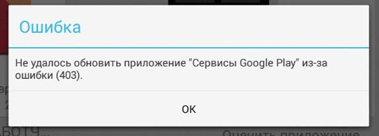
Избавляемся от ошибки под номером 901
Наиболее часто с ней сталкиваются при работе в браузере или во время скачивания приложений с официального магазина – Google Play. Проблема заключается в резком окончании аутентификации Wi-Fi сети. Существует несколько способов её решения:
- Использование для открытия странички в браузере или скачивания приложения мобильных данных.
В случае, если Вы выбрали последний вариант, напоминаем Вам о рациональном использовании Интернет-траффика – без наличия сопутствующего тарифного плана лучше не экспериментировать, это может обойтись Вам слишком дорого. Если у Вас появилось сообщение «В приложении “Сервисы Google Play” произошла ошибка» с неописанным в нашей статье номером, значит, она решается точно также – посредством очистки кэша, удаления обновлений или повторного подключения к Wi-Fi сети, как было написано выше.</li>Используемые источники:
- https://poandroidam.ru/google-play/ispravlenie-oshibok.html
- http://grozza.ru/v-prilozhenii-servisy-google-play-proizoshla-oshibka/
- https://droidway.net/247-v-prilozhenii-servisy-google-play-proizoshla-oshibka.html

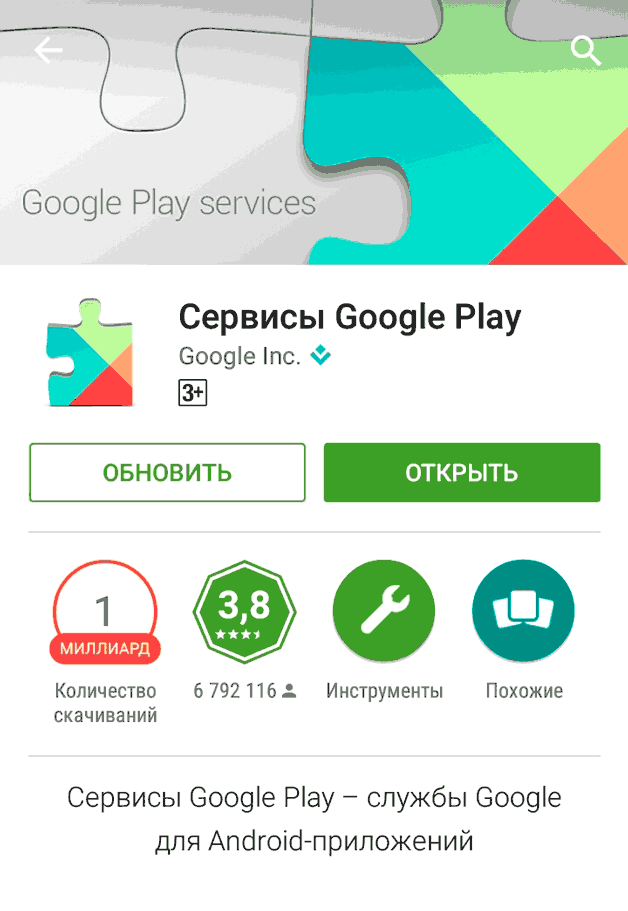
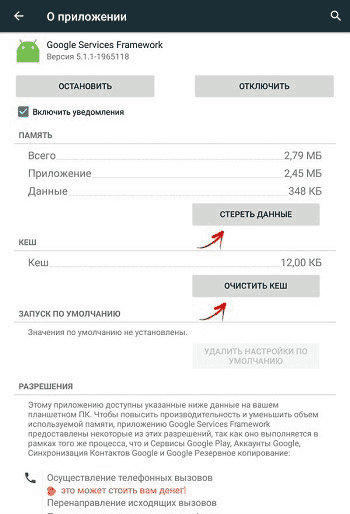
 Какие приложения можно отключить или удалить на Андроиде без последствий на примере Самсунг Гэлакси
Какие приложения можно отключить или удалить на Андроиде без последствий на примере Самсунг Гэлакси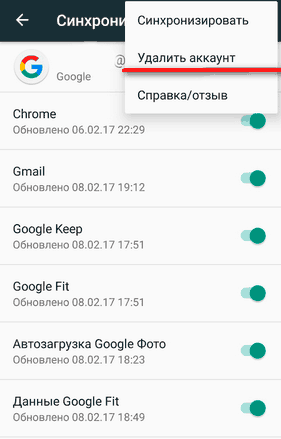
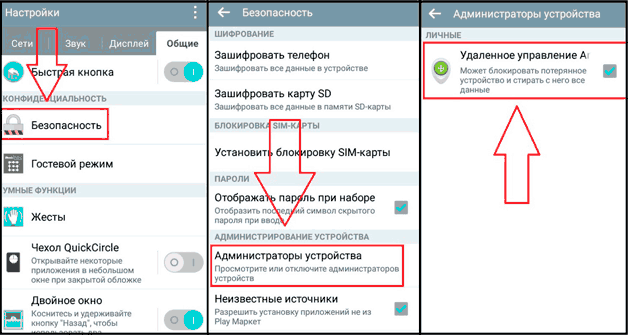
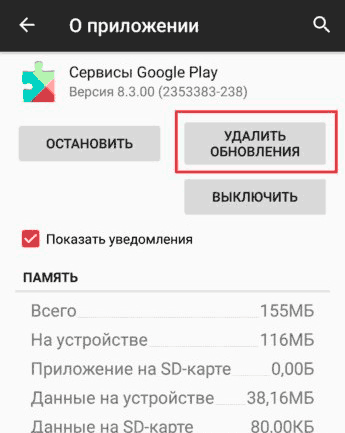
 На вашем ПК возникла проблема, и его необходимо перезагрузить WIN 10
На вашем ПК возникла проблема, и его необходимо перезагрузить WIN 10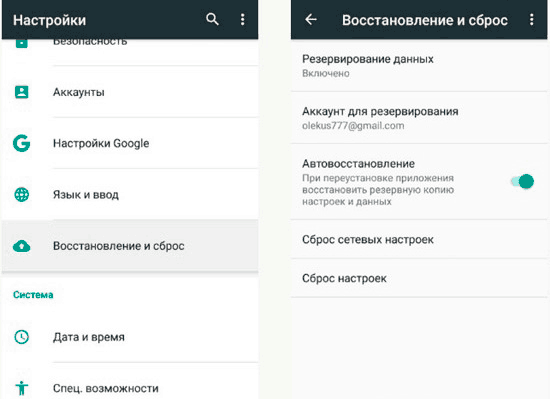
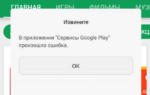 Синтаксический анализ пакета на Андроид: ошибка способы ее устранения
Синтаксический анализ пакета на Андроид: ошибка способы ее устранения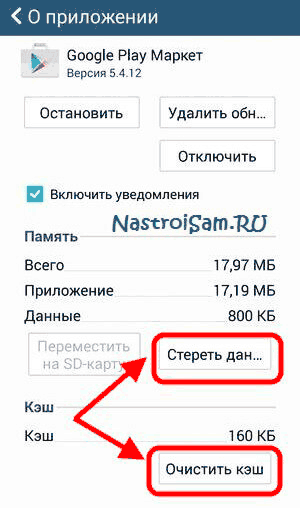
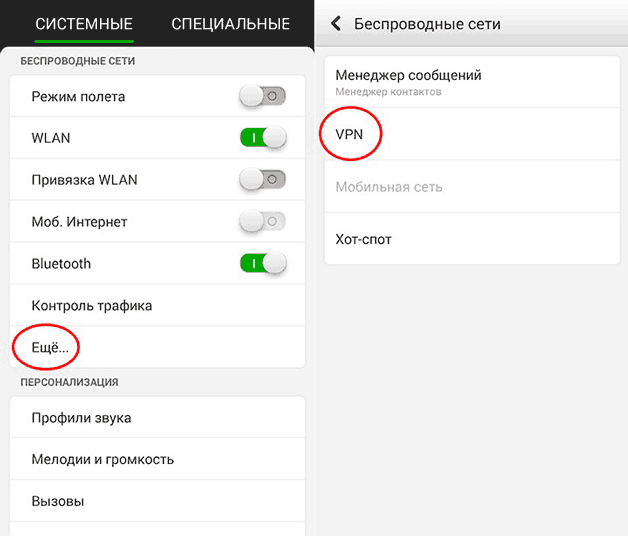
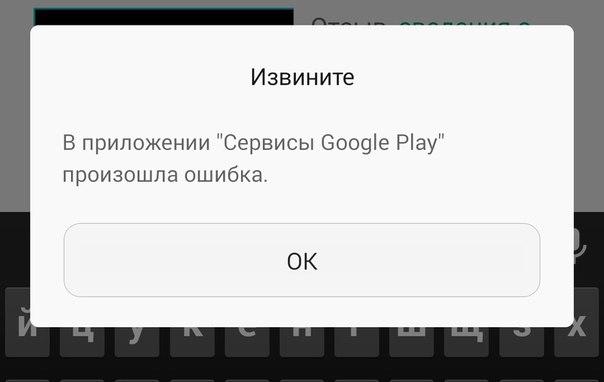
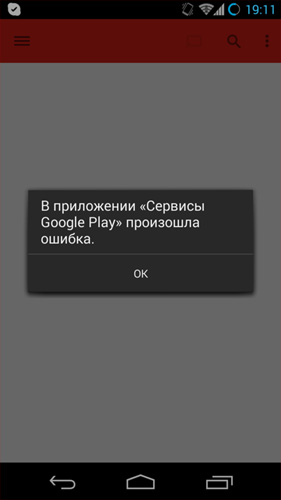
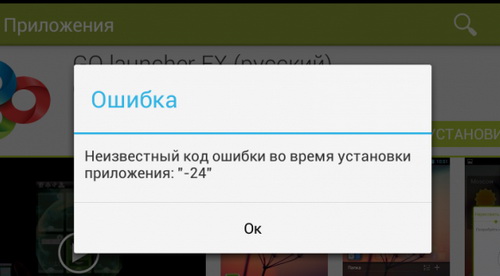
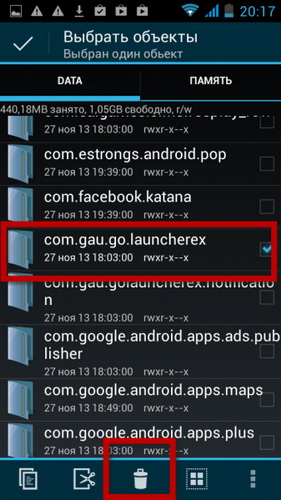
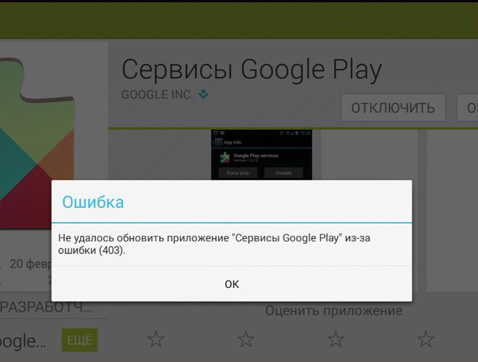
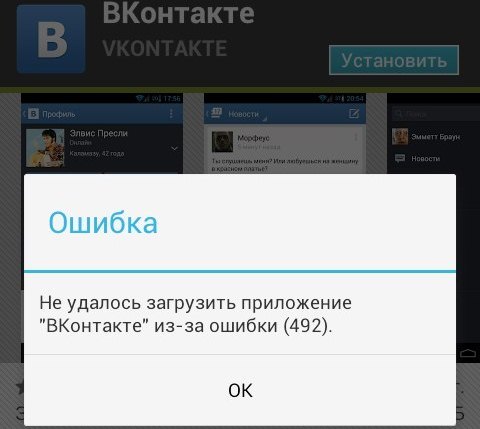
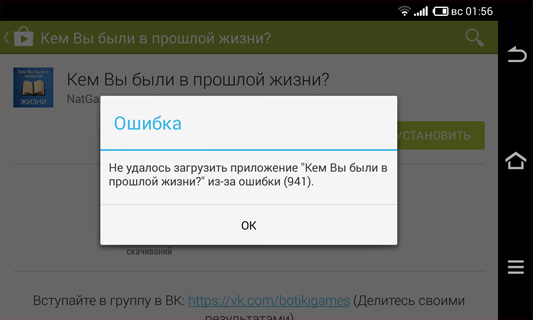
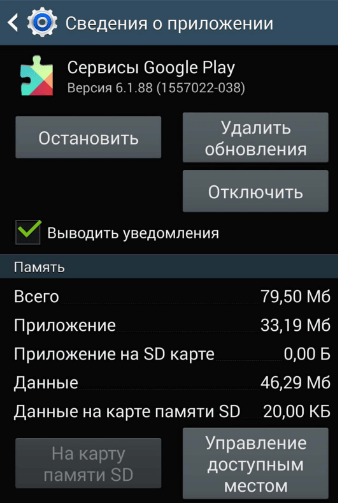



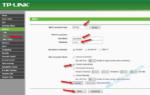 Код ошибки 20 01 в Сбербанк Онлайн
Код ошибки 20 01 в Сбербанк Онлайн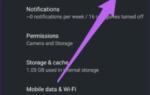 Ошибка приложение остановлено или приложение остановилось на Android
Ошибка приложение остановлено или приложение остановилось на Android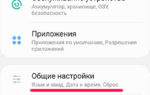 В приложении “Графический интерфейс системы произошла ошибка”, как исправить в Андроид
В приложении “Графический интерфейс системы произошла ошибка”, как исправить в Андроид Ошибка 691 и другие. Проблемы при подключении к интернету и способы их решения
Ошибка 691 и другие. Проблемы при подключении к интернету и способы их решения